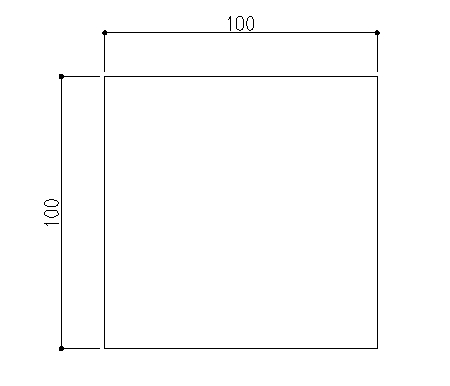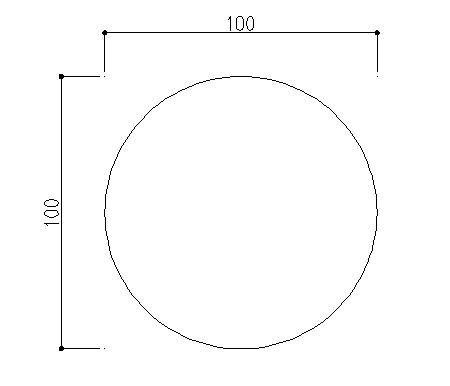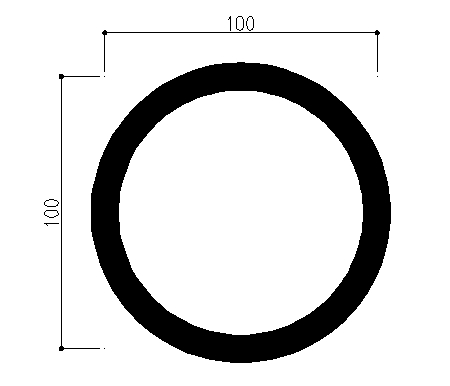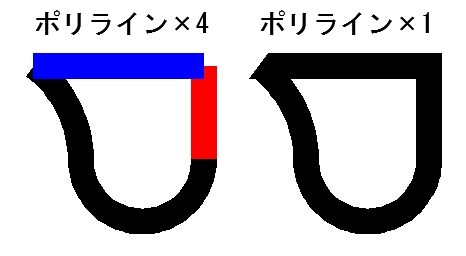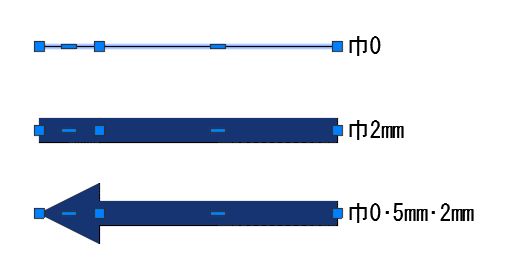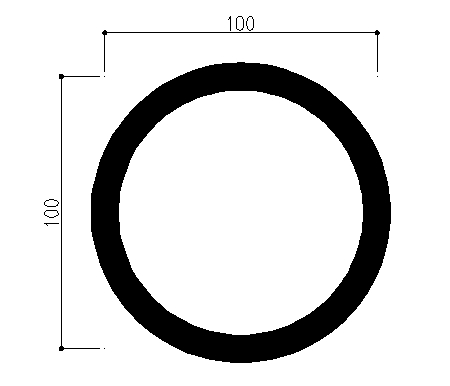
ポリラインが持つ「線に太さ設定を持たせることが出来る」機能を使い、メリハリのある図面を作成する。
そんな話を前回は紹介しました。
図面タイトルを太くしたり、矢印をポリラインで簡単に作成したり、雲マークを太く目立たせたり。
まあちょっと細かすぎる話かも知れませんが、こうした気配りで図面は結構見やすくなるものなんです。
表現方法に「こうしておけば間違いない」という正解はないですから、ポリラインを使えばそれで良いという訳ではないですけど…
図面を見やすくする手段のひとつとして、ポリラインを上手く使ってあげるのが良いんじゃないかと思います。
今回はそんなポリライン活用Tipsの続きとして、太くて目立つ円を作成する方法を紹介します。
■FILLETを使った円の作成
前回紹介したPEDITコマンドを使っても、残念ながら円をポリラインに変換することは出来ません。
PEDITコマンドで無理矢理円を選択しても、以下のような素っ気ない表示が出て選択が無効となってしまいます。
オブジェクトの選択が無効です。
こうした状況なので、円をポリラインで太く見せようとするのは、意外にすんなりといかないんです。
ではどうすれば良いのか、というと、考え方はいくつかありますが、シンプルなのは以下の3つでしょう。
・正方形の角を丸める
・正方形をフィットカーブに変更
・円弧を2つ組み合わせる
これらの方法はどれもそんなに難しい操作は必要ないので、とりあえず全部覚えておいて状況に応じて使い分けるのが良いんじゃないかと思います。
まずは正方形から円を作成するやり方ですが、とりあえずサンプルとして100×100の正方形を作成してみます。
正方形作成にはRECTANG(長方形)コマンドを使います。
なぜかというと、RECTANG(長方形)コマンドを使って作成された四角形は自動的にポリラインで1つの要素となるから。
この四角形を、FILLETコマンドを使って四隅を丸める訳ですが、一辺が100の正方形ですから丸め半径は50になります。
FILLET半径を50に設定して、丸める場所を選択する際には、以下のオプションメニューから「ポリライン」を選択すると便利です。
最初のオブジェクトを選択 または [元に戻す(U)/ポリライン(P)/半径(R)/トリム(T)/複数(M)]:
これで四角形の四隅が半径50で丸められて、要するに円と全く同じ形状になりました。
でもこれはあくまでも円弧が4個結合されたポリラインですから、こうして太さの設定を与えることが出来ます。
ちょっと一手間多いですけど、これで円を太くすることが出来ます。
難点は、今回の100×100のように綺麗な整数で四角形を作成しておく必要がある、ということです。
残りの2つも同じようなやり方ではありますが、それぞれ微妙に難点があるので、それも含めて次回に紹介をします。